php小编子墨为您解决Win11显示未识别网络的问题!当您在Win11系统中连接网络时遇到未识别的网络提示,可能是网络设置问题导致的。首先,您可以尝试重新启动网络适配器或重启路由器来解决问题。如果问题仍然存在,可以尝试更新网络驱动程序或重置网络设置。另外,检查网络连接是否正常,确保无线网络开关已打开。通过这些方法,您很可能可以解决Win11未识别网络的困扰,让网络连接恢复正常!
win11显示未识别的网络怎么处理方法
方法一:
1、首先确认一下本地网线连接是否正常。
2、其中任何一环的连接错误,都会导致无internet访问。
方法二:
1、本地连接无误的话,右键开始菜单。
2、打开右键菜单中的设备管理器。
3、展开网络适配器,右键网卡,点击卸载设备。
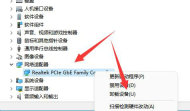
4、卸载后重启电脑,并回到此地,右键网络适配器,点击扫描检测硬件改动即可。

方法三:
1、如果还是不行,就打开网络和internet设置。
2、然后打开网络适配器选项。
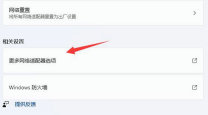
3、随后右键网络,打开属性。
4、最后双击打开internet协议版本4并修改其中的ip地址和dns地址即可解决。

以上是win11显示未识别的网络怎么解决?详情的详细内容。更多信息请关注PHP中文网其他相关文章!
 修复'先锋的这种构建不合规”错误 - MinitoolApr 15, 2025 am 12:50 AM
修复'先锋的这种构建不合规”错误 - MinitoolApr 15, 2025 am 12:50 AM在尝试在Windows 11上启动Valorts时,您可能会遇到“ Vanguard的这种构建不合规”问题。为什么出现错误消息?如何摆脱错误消息?来自PHP.CN的这篇文章提供了详细信息。
 如何在Windows 10/11上下载RTX 4050驱动程序?Apr 15, 2025 am 12:49 AM
如何在Windows 10/11上下载RTX 4050驱动程序?Apr 15, 2025 am 12:49 AMNVIDIA GEFORCE RTX 40系列GPU对您来说可能不是新事物。与其他顶级图形卡相比,您中的许多人可能会以可接受的价格更加关注中端主流RTX 4050。阅读PHP.CN网站的本指南以获取D
 KB2267602无法安装:这是解决方法!Apr 15, 2025 am 12:48 AM
KB2267602无法安装:这是解决方法!Apr 15, 2025 am 12:48 AMKB2267602是Windows Defender的保护或定义更新,旨在修复Windows中的漏洞和威胁。一些用户报告说他们无法安装KB2267602。这篇来自PHP.CN的帖子介绍了如何修复“ KB2267602 FAI
 在Windows 11中重新安装预安装软件的两种方法Apr 15, 2025 am 12:47 AM
在Windows 11中重新安装预安装软件的两种方法Apr 15, 2025 am 12:47 AM如果需要这样做,您知道如何重新安装Windows 11中的预安装软件吗?在这篇文章中,我们将介绍两种简单的方法。此外,如果要在Windows计算机上恢复文件,则可以尝试使用PHP.CN电源数据恢复。
 修复:桌面和文件文件夹不会自动刷新Apr 15, 2025 am 12:46 AM
修复:桌面和文件文件夹不会自动刷新Apr 15, 2025 am 12:46 AM进行一些更改时,Windows桌面或文件资源管理器或文件夹将自动刷新本身。但是,一些Windows 11/10用户报告说,他们遇到了“桌面和文件文件夹不会自动刷新”问题。这篇文章f
 修复:此Windows安装程序软件包有问题Apr 15, 2025 am 12:45 AM
修复:此Windows安装程序软件包有问题Apr 15, 2025 am 12:45 AM当您尝试在Windows 11/10上安装程序时,您可能无法安装它并接收错误消息 - 此Windows Installer软件包存在问题。 PHP.CN的这篇文章可帮助您修复它。
 防病毒扫描可以加密文件吗?安全与隐私Apr 15, 2025 am 12:44 AM
防病毒扫描可以加密文件吗?安全与隐私Apr 15, 2025 am 12:44 AM当您在设备上运行防病毒软件时,您可能希望它扫描所有文件和文件夹以获取病毒。但是,出现一个问题:防病毒扫描可以加密文件吗?该询问深入研究了安全与隐私领域。 php.cn So
 在Windows PC上免费下载或更新HDMI视频驱动程序Apr 15, 2025 am 12:43 AM
在Windows PC上免费下载或更新HDMI视频驱动程序Apr 15, 2025 am 12:43 AM如何在Windows上下载HDMI视频驱动程序?如何将HDMI驱动程序更新为最新版本。您可以在这里找到方法。此外,您可以尝试使用PHP.CN电源数据恢复,以便在必要时丢失和删除的文件。


热AI工具

Undresser.AI Undress
人工智能驱动的应用程序,用于创建逼真的裸体照片

AI Clothes Remover
用于从照片中去除衣服的在线人工智能工具。

Undress AI Tool
免费脱衣服图片

Clothoff.io
AI脱衣机

AI Hentai Generator
免费生成ai无尽的。

热门文章

热工具

Dreamweaver Mac版
视觉化网页开发工具

SublimeText3 英文版
推荐:为Win版本,支持代码提示!

记事本++7.3.1
好用且免费的代码编辑器

Atom编辑器mac版下载
最流行的的开源编辑器

适用于 Eclipse 的 SAP NetWeaver 服务器适配器
将Eclipse与SAP NetWeaver应用服务器集成。





